Kako lahko uporabljam dvojni zvok za skupno rabo predstavnosti na več napravah?
Video ali glasbo lahko delite s prijateljem, ne da bi morali fizično deliti par ušesnih slušalk. To omogoča odličen kompromis med različnimi potrebami z uporabo dveh slušalk z dvema različnima nivojema glasnosti, ki sta povezana z eno samo napravo Galaxy.
Preden preizkusite spodnja priporočila, se prepričajte, ali so programska oprema in povezane aplikacije naprave posodobljene na najnovejšo različico. Posodobitev programske opreme mobilne naprave preverite takole:
1. korak. Pojdite v Settings (Nastavitve) > Software update (Posodobitev programske opreme).
2. korak. Tapnite na Download and install (Prenos in namestitev).
3. korak. Sledite navodilom na zaslonu.
Kaj je dvojni zvok?
Dvojni zvok vam omogoča, da zvok predstavnosti pošljete dvema različnima napravama Bluetooth hkrati. To pomeni, da lahko hkrati uporabljate dva para slušalk in delite tudi dva različna kompleta zvočnikov Bluetooth. Ko seznanite obe napravi Bluetooth s telefonom Samsung Galaxy, na zaslonu za hiter dostop odprite podokno za predstavnost.

Kako uporabljati dvojni zvok Samsung z dvema zvočnikoma Bluetooth
Če želite v svoji napravi omogočiti Samsungovo funkcijo dvojnega zvoka, morate vsako napravo najprej seznaniti z želeno napravo Samsung Galaxy.
1. korak. Pojdite v Settings (Nastavitve) > Connections (Povezave).
2. korak. Tapnite Bluetooth in vključite stikalo (On).
3. korak. V zvočnikih Bluetooth pojdite na način seznanjanja Bluetooth. To pogosto zahteva, da gumb za vklop zvočnikov Bluetooth pritisnete in držite, dokler lučka LED ne utripa. Prepričajte se, da ste seznanili dva zvočnika Bluetooth.
4. korak. Podrsajte po zaslonu navzdol, da pridete na zaslon za hitri dostop ter tapnite Media.

5. korak. Prepričajte se, da ste izbrali oba zvočna izhoda, da začnete predvajati glasbo iz obeh zvočnikov Bluetooth.
6. korak. Ko se povežete, boste lahko predvajali enak zvok iz obeh naprav in z lahkoto prilagajali glasnost.

Če opazite, da nastavitve za predstavnost (Media) na zaslonu za hitri dostop niso na voljo, ste morda onemogočili gumbe Prikaži naprave in predstavnost (Show Devices and Media buttons). To nastavitev lahko omogočite, kot je opisano v nadaljevanju.
1. korak. Podrsajte po zaslonu navzdol, da se pokaže zaslon s hitrimi nastavitvami in tapnite na More options (Več možnosti) (tri navpične črtice).
2. korak. Tapnite na Quick panel layout (Postavitev zaslona za hitri dostop).
3. korak. Vključite gumbe Prikaži naprave in predstavnost (Show Devices and Media buttons).
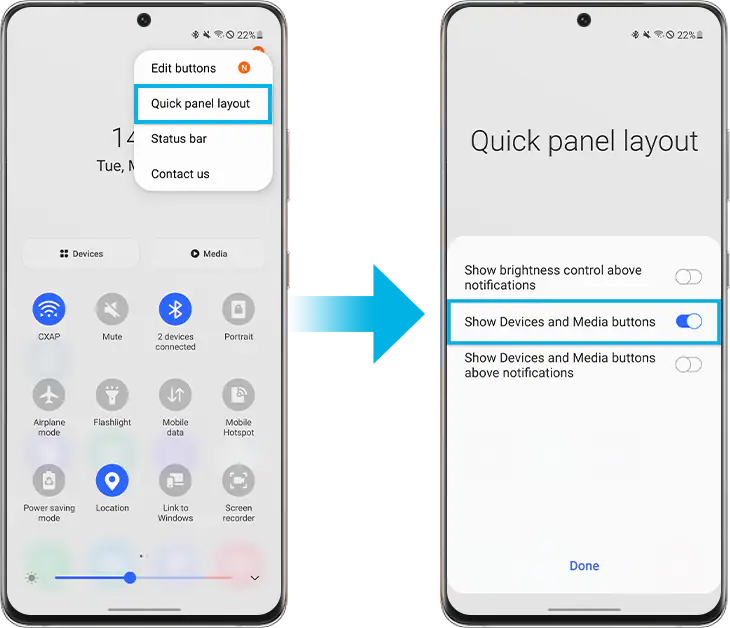
4. korak. Potem boste na zaslonu s hitrimi nastavitvami lahko videli gumbe Naprav (Devices) in Predstavnosti (Media).
Za udobno upravljanje povezanih naprav lahko preprosto nastavite podokno Naprave (Devices) in Predstavnost (Media) na pametnem telefonu Galaxy.
Opomba:
- Funkcija dvojnega zvoka je omejena na nekatere naprave z Bluetoothom 5.0.
- Posnetki zaslona in meniji naprave se lahko razlikujejo glede na model naprave in različico programske opreme.
Če se pri mobilnih telefonih, tabličnih računalnikih ali nosljivih napravah Samsung pojavlja neobičajno vedenje, nam lahko prek aplikacije Samsung Members pošljete vprašanje.
To nam omogoča podrobnejši vpogled v dogajanje. Podatki so anonimizirani in se hranijo le za čas preiskave. Več o pošiljanju poročila o napaki preberite v poglavju Kako uporabljati aplikacijo Samsung Members.
Hvala za vaše mnenje
Odgovorite na vsa vprašanja.